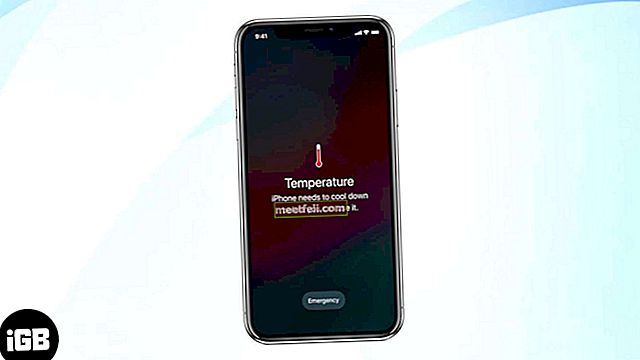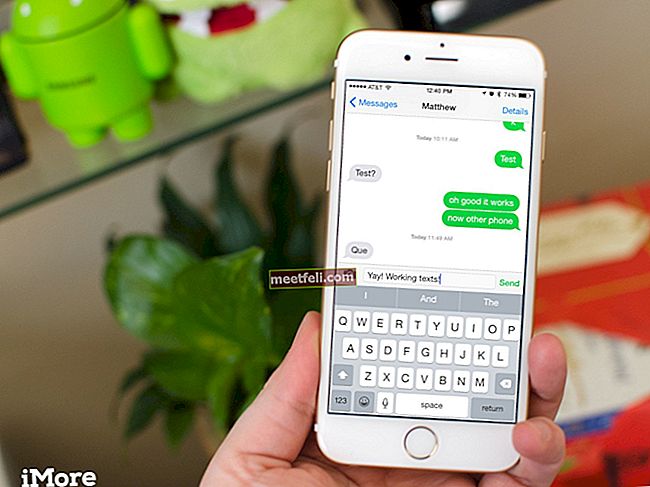С предварителните поръчки на новия iPhone XR, които ще започнат да се изливат, може да искате да изберете устройство, което отговаря на вашия избор на цвят и ви предоставя възможност за съхранение, от което се нуждаете. Ако желаете да поръчате телефона веднага след като опцията за предварителна поръчка започне да работи, вие сте готови да вземете модел с размер на екрана 6,1 инча. Въпреки това, дори ако планирате да станете рано на конкретната дата на стартиране на телефона или да останете будни до късно вечер, може да не успеете да вземете желания модел. За предварителна поръчка на устройството е най-добрият вариант, който имате сега, ако искате да избегнете тълпата. Ако искате да сте един от първите, които са грабнали този модел, трябва да ходите с часовника преди полунощ. Най-добрият трик е да вземете желания от вас модел, докато предварителната поръчка на телефона излезе на живо, точно както хората го направиха преди пускането на iPhone XS или iPhone Max.Може да се наложи да прекарате известно време, докато четете това ръководство, преди да направите предварителната поръчка. Нека да видим списъка със съвети и трикове за iPhone XR.
Вижте също: Как да настроите iPhone XR
Съвети и трикове за iPhone XR
1. Неща за правене
Въпреки че опцията за предварителна поръчка на iPhone XR тепърва ще стартира, винаги можете да посетите уебсайта на Apple Inc и да изберете любимия си модел. Можете да направите процеса на предварителна поръчка по-бърз, когато започнете да разглеждате опциите предварително. За щастие, може да не е необходимо повече да прескачате куп различни менюта, когато предварителната поръчка стартира, ако изберете преди. Следващите съвети ще ви помогнат да изберете любимия модел на iPhone XR.
- Отворете приложението Apple store или страницата iPhone XR в браузъра
- Влезте в акаунта, който искате да използвате за предварителна поръчка на телефона
- Сега изберете избрания от вас модел от наличните опции
- Можете да изберете опцията за съхранение, която искате, и цвета, заедно с начина на плащане
- Ако решите да работите от уебсайта на Apple за тази работа, можете да кликнете върху сърцето, поставено до бутона Избор. Ако обаче работите от приложението Apple Store, можете просто да докоснете сърцето в горната дясна част
Когато изпълните стъпките, изброени по-горе, това ще ви помогне да съхраните устройството в любимите си. Веднага след като предварителната поръчка за това ново устройство стане активна, можете да посетите „Предпочитани“ и след това да докоснете избраното от вас устройство. Когато влезете в уебсайта, трябва да кликнете върху малката лента, разположена в горния десен ъгъл, за да посетите Любими или да кликнете върху Синята икона, ако имате достъп до Любими чрез приложението Apple Store. Вече сте готови да купите телефона.

2. Повишаване на скоростта на устройството
Подобно на другите устройства от семейството на iPhone, новият iPhone XR може да стане бавен за определен период от време. Докато изключването на устройството може да ви помогне да изчистите паметта, можете да изтриете някои от снимките, файловете и приложенията или също да ги архивирате в облака, за да освободите място на устройството. Трябва да посетите Настройки, за да разберете приложенията, които се опресняват във фонов режим, като по този начин консумират ценната мощ на устройството. Актуализирането на iOS на устройството може да ускори скоростта му.

3. Превръщане на телефона в превенция срещу хакове
Въпреки че можете да отворите iPhone XR с помощта на Face ID, телефонът може да бъде наречен напълно защитен само когато никой не може да познае паролата. IOS може да ви помоли да използвате шестцифрена парола, но със сигурност можете да направите устройството по-сигурно с парола, направена от азбуки и цифри. Ако искате да промените паролата на устройството, можете да се насочите към Настройки и да докоснете ID и парола . Когато устройството ви подкани да въведете нова парола, можете да докоснете Опции за парола и Персонализиран буквено-цифров код. Вече сте готови да промените паролата в новото устройство, но се уверете, че сте в състояние да я запомните.
4. Присъединяване към групата FaceTime
Докато се присъединявате към група, можете да се обадите на около тридесет и двама участници едновременно. Всичко, което трябва да направите, е да въведете повече от един контакт в адресното поле, когато стартирате чата. Има плочки, показващи участниците и трябва да докоснете всяка плочка, за да изведете човека пред погледа си.
5. Напомняне да се обадите по-късно
IOS може да ви напомни да се обаждате по-късно и това, което трябва да направите, е да натиснете бутона Remind Me Later, разположен над слайда. Независимо дали искате устройството да ви напомня за разговора в рамките на час или повече, е ваш избор. Уверете се обаче, че сте качили данните за контакт, за да може устройството да намери адреса ви. Времето до голяма степен се основава на движенията на GPS.

6. Персонализиране на мелодиите
Въз основа на музикалните записи в библиотеката на iTunes можете да изберете да персонализирате мелодията на звънене в устройството. Можете да създадете дублирана версия на песента, която искате за мелодията, да конвертирате типа на файла и да го импортирате в iTunes като един от мелодиите. След това можете да синхронизирате мелодията на звънене с телефона. Можете обаче да създадете мелодия по ваш избор от собствено аудио създаване и тя ще бъде удобна за потребителя на това устройство.
7. Отключване на екрана
Лесно е да отключите устройството, като просто го погледнете. Ако вече сте създали Face ID, като посетите страницата с настройки , можете да изпълните поредица от стъпки като завъртане на главата с кръгови движения, така че телефонът да може да заснеме лицето ви в различни ъгли. След завършване на настройката на Face ID сте готови да погледнете в екрана и да отключите устройството лесно, за разлика от опцията за докосване на пръстови отпечатъци в предишните модели. Можете също да добавите два различни профила, когато искате да отключите телефона, като използвате различен външен вид или искате да споделите устройството с някого.

8. Правене на екранна снимка
Дори ако бутонът Начало липсва в новия iPhone XR, лесно е да направите екранна снимка с това устройство. Трябва да задържите едновременно бутона за увеличаване на звука и захранване и да докоснете бутоните възможно най-бързо. Докато държите бутоните натиснати, трябва да издърпате друг прозорец, за да изключите захранването. След като направите екранна снимка, можете да маркирате или редактирате изображението.
9. Персонализиране на контролния център
Вие дълго чакате да направите това. Просто посетете Настройки и Контролен център и накрая персонализирайте контролите . Контролите, които се появяват, се намират отгоре и трябва да докоснете знака минус, за да ги премахнете, и да ги докоснете и задържите, за да направите желаните промени на устройството.
10. Разклащане на устройството за отмяна
Първоначално това изглежда малко странно, но може да ви спести, когато въведете дълго изречение и след това го изтриете случайно от устройството. Просто разклатете малко телефон и можете да донесете полето Undo-Redo, за да завършите останалата част от работата.
11. Активиране на режима „Не ме безпокойте“ по време на шофиране
Чували сте за опцията Не ме безпокойте , но е добре да знаете за различните варианти на този режим. Посетете Настройки и след това отидете на опцията Не ме безпокойте и под нея не безпокойте по време на шофиране и докоснете Активиране. Можете да избирате от опциите Ръчно и Автоматично в зависимост от вашия избор. Ако смятате, че тази опция е обезпокоителна, можете да я изключите.

12. Достъп до портретното осветление
IPhone XR има само няколко функции за портретно осветление, но въпреки това може да произвежда атрактивни ефекти с много малко време и усилия. Когато отворите приложението Камера, можете да плъзнете през въртящото се меню в долната част, за да влезете в портретен режим. Можете да докоснете Естествена светлина, за да озарите лицето на снимката.
13. Правене на по-добро селфи
Докато селфитата продължават да доминират в действието на мобилните телефони, можете да приложите трик, ако не сте доволни от селфито, което правите с новия iPhone XR. Използването на бутона за сила на звука на прикачения чифт слушалки, когато приложението Камера е отворено, ви помага да правите по-добри селфита. Това не само ще ви помогне да правите мощни селфита, които са по-естествено изглеждащи, но значително намаляват треперенето на телефона.
14. Готов за поръчка
Ако вече планирате да направите предварителната поръчка на този модел, може би усещате вълнението отвътре и сте готови да направите всички трикове и съвети с различни приложения, за да подобрите ефективността му. Готови ли сте да използвате телефона и да приложите триковете и съветите? Можете да изпробвате съветите, изброени по-горе или повече, за да подобрите опита си при работа с новото устройство.